

Mobilappar som är beroende av internet sparar ofta data till lokal lagring och skapar en cache ; som hjälper dem att ladda innehåll snabbare utan att ladda ner igen från servrar. Medietunga appar som Facebook sparar ännu mer data än andra appar.
Men föråldrade cachefiler kan leda till problem med prestanda och lagring. Om du använder en iPhone kommer den här handledningen att visa dig hur du rensar Facebook-cachen för att åtgärda apprelaterade problem och frigöra utrymme.
Innehållsförteckning
Vad betyder Facebook-cache på iPhone?
Facebook-cachen på iPhone består av tillfälliga filer – bilder, skript och videor – som appen sparar för att den ska kännas snabbare och mer responsiv. Denna data hjälper Facebook att laddas snabbare när du öppnar appen igen, växlar mellan flikar eller besöker inlägg och Facebook-profiler igen.
Men cachad data har sina nackdelar. Till exempel, om Facebook misslyckas med att uppdatera sin cache, kan den föråldrade informationen försämra prestandan eller få appen att frysa eller krascha. Dessutom kan en oseriös cache tära på lagringen och lämna lite utrymme för andra appar.
Obs: Facebooks app-cache är inte detsamma som Safari-webbläsarens cache—app-cache lagras separat från webbläsarens cacheminne. Men om du kommer åt webbversionen av Facebook via Safari kommer webbplatsen att använda webbläsarens cache för att påskynda saker och ting.
Varför det är viktigt att rensa Facebook-cache på iPhone
Det finns flera anledningar till varför du kanske vill rensa Facebook-cachen. Detta inkluderar:
- Förbättrad prestanda: En stor cache kan orsaka avmattning, kraschar och frysningar i appen.
- Åtgärda fel: Rensa cacheminnet kan hjälpa till att lösa appfel eller problem med att innehåll inte laddas.
< /li> - Frigör lagring: En uppsvälld cache kan förbruka mycket lagringsutrymme, så en och annan rensning kan hjälpa till att frigöra utrymme i äldre iPhone-modeller.
Anta att du inte har några problem med Facebook eller inte har några lagringsproblem. I så fall är det generellt sett en bra idé att inte rensa cacheminnet manuellt och låta appen hantera det istället. Att bråka med cachen utan anledning kan sakta ner appen.
Visste du? En offentlig Facebook-profil är en magnet för stalkers och andra dåliga skådespelare. Det är därför du behöver veta hur du låser din Facebook-profil.
Hur man rensar Facebook-cache på iPhone
Facebook-appen erbjuder inte ett inbyggt alternativ för att rensa cacheminnet, och iOS ger inte heller något sätt att radera Facebooks cachade data. Lösningen är att ladda ner och installera om appen, som tenderar att ta bort de flesta av en apps temporära filer.
Men som sagt, Facebook erbjuder ett alternativ att rensa sin inbyggda webbläsarcache. Och om du använder Safari för att komma åt Facebook kan du snabbt rensa cachad data som är relaterad till webbappen eller hela webbläsarens cache.
Ladda ner och installera om Facebook
Avlastning av Facebook raderar applikationen och dess cache samtidigt som användargenererade dokument och data lämnas kvar. Du kan sedan installera om appen och fortsätta där du slutade – du behöver inte logga in igen.
Så här laddar du ner och installerar om Facebook på din iPhone:
- Öppna appen Inställningar.
- Gå till Allmänt > iPhone-lagring.
- Leta upp och tryck på Facebook bland listan över appar.

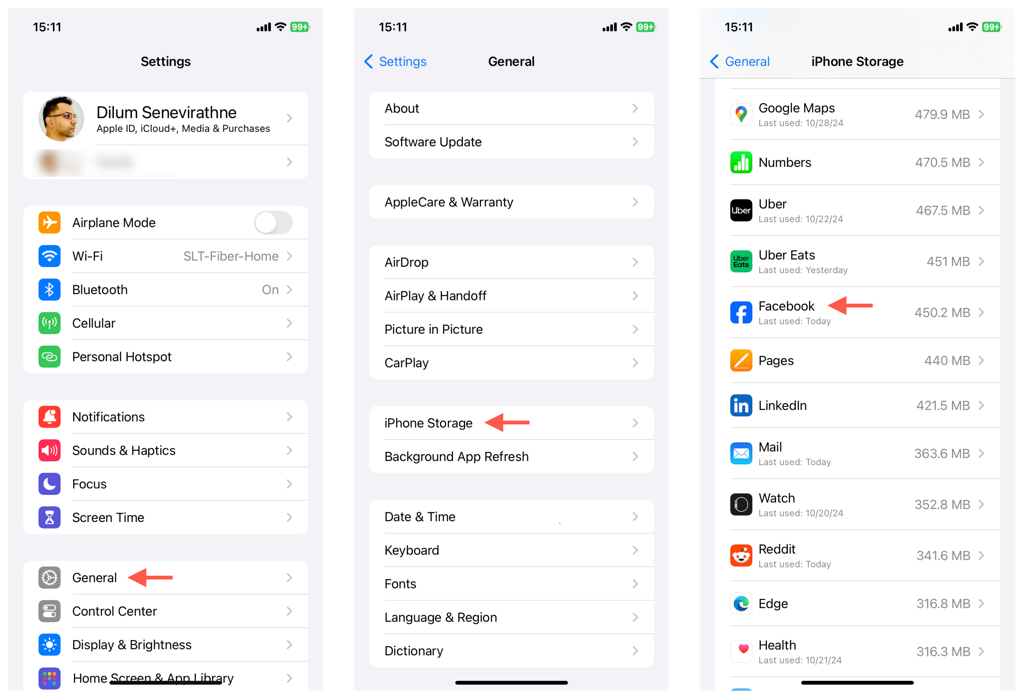
- Tryck på Avlasta app och vänta tills iOS har laddat ner appen.
- Knacka på Installera om App.
- Öppna appen när den har laddats ned.

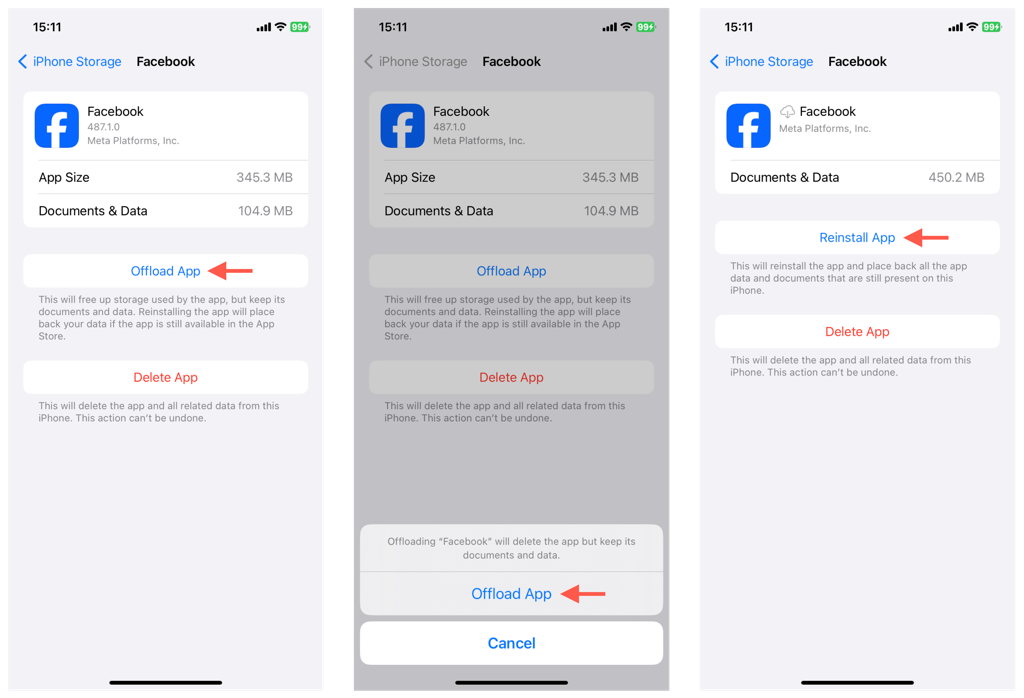
Rensa Facebooks In-Browser Cache
Facebook-appen har en inbyggd webbläsare som låter dig öppna och interagera med länkar. Lyckligtvis ger appen ett alternativ att rensa sin cache om du har problem med att ladda länkar.
Så här rensar du Facebooks cache i webbläsaren:
- Öppna Facebook-appen och tryck på Meny längst ned till höger på skärmen.
- Tryck på ikonen Inställningar uppe till höger.
- Rulla ned till avsnittet Inställningar och tryck på Webbläsare.
- Under Bläddringsdata trycker du på Rensa bredvid Cookies och cache.
- Knacka på Rensa för att bekräfta.
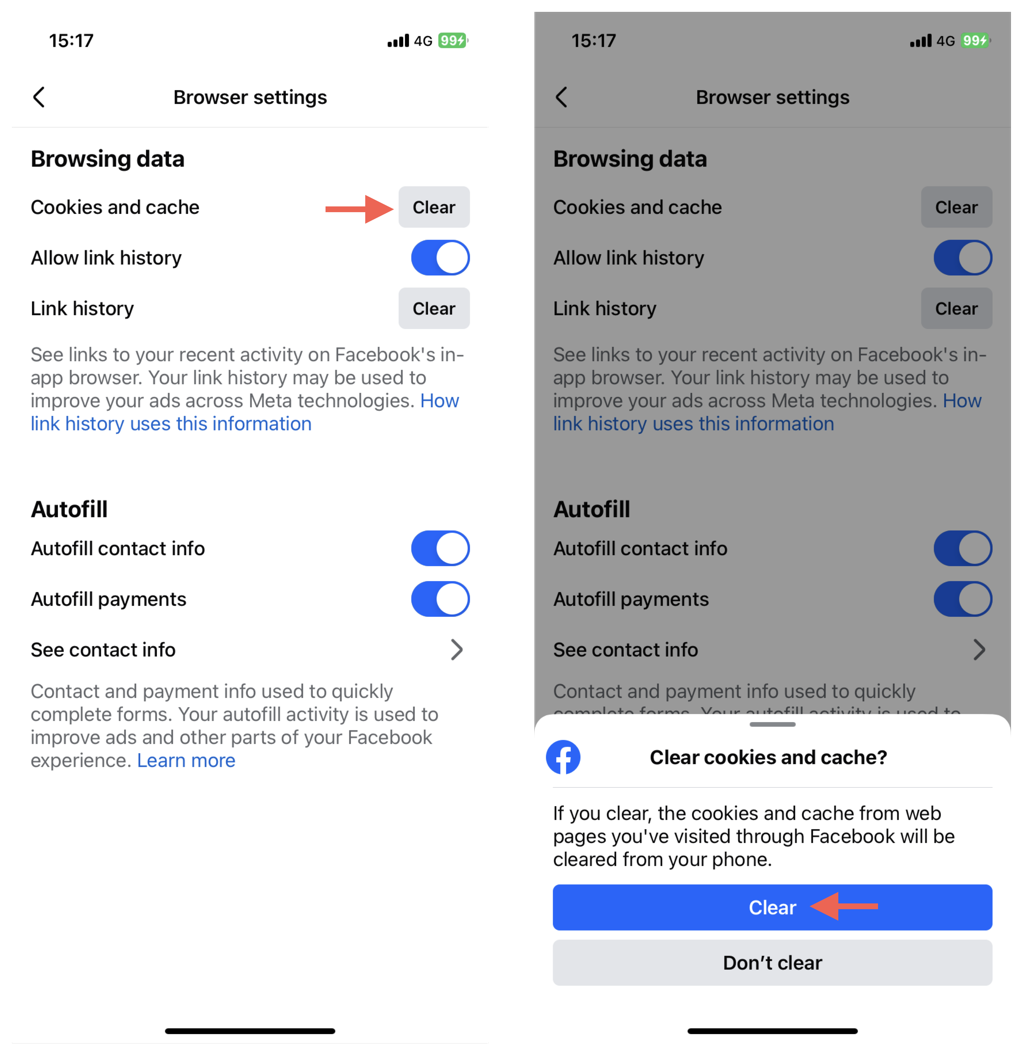
Rensa Safari-webbläsarens cache
Om du använder Safari för att komma åt din Facebook kan rensning av relaterade webbinformation hjälpa till att lösa problem med webbplatsen. Om du fortsätter att uppleva problem kan du välja att rensa cachad data som endast är relaterad till webbappen eller hela webbläsarens cacheminne. Observera att du måste logga in på Facebook igen i båda fallen.
Så här rensar du endast Facebooks webbapps cache:
- Öppna appen Inställningar.
- Gå till Safari > Avancerat > Webbplatsdata.
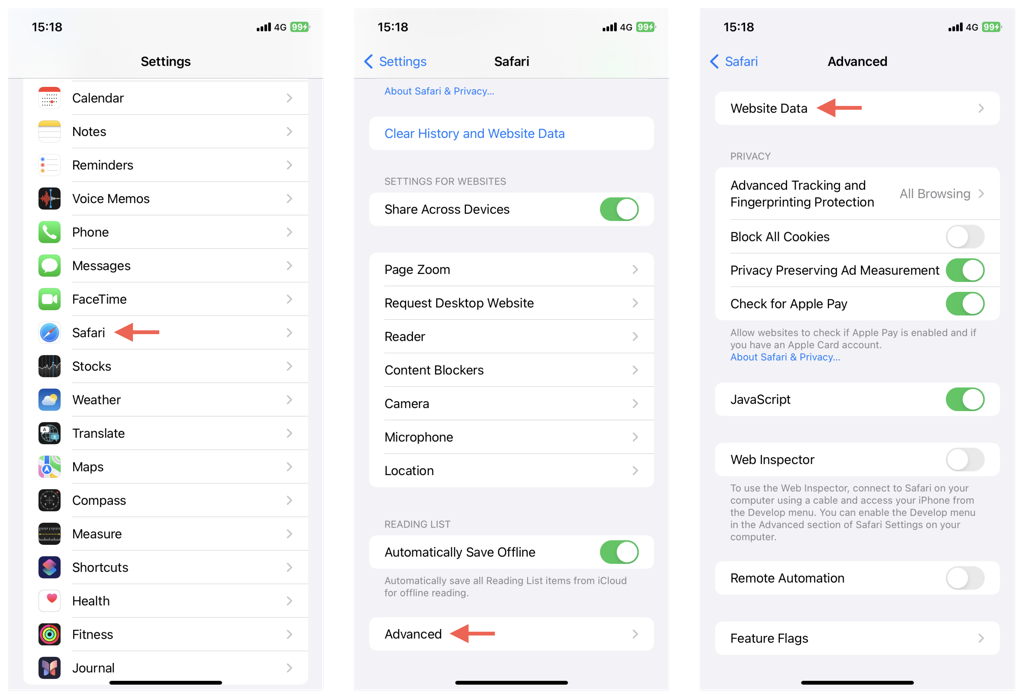
- Svep facebook.com åt vänster.
- Tryck på Ta bort.
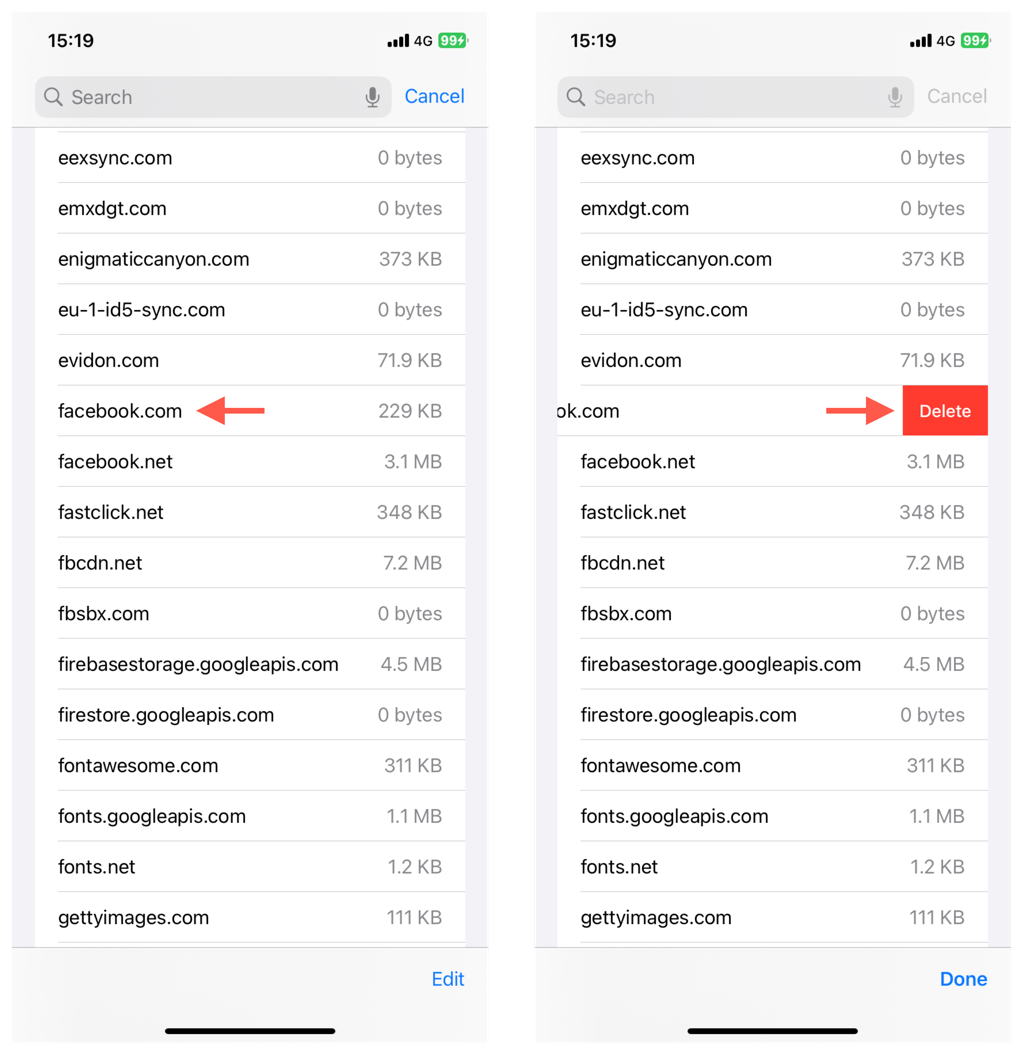
Så här rensar du hela Safari-webbläsarens cache:
- Öppna Safari-appen och tryck på bokmärkesikonen.
- Knacka på Rensa.
- Välj All historik och tryck på Rensa historik.
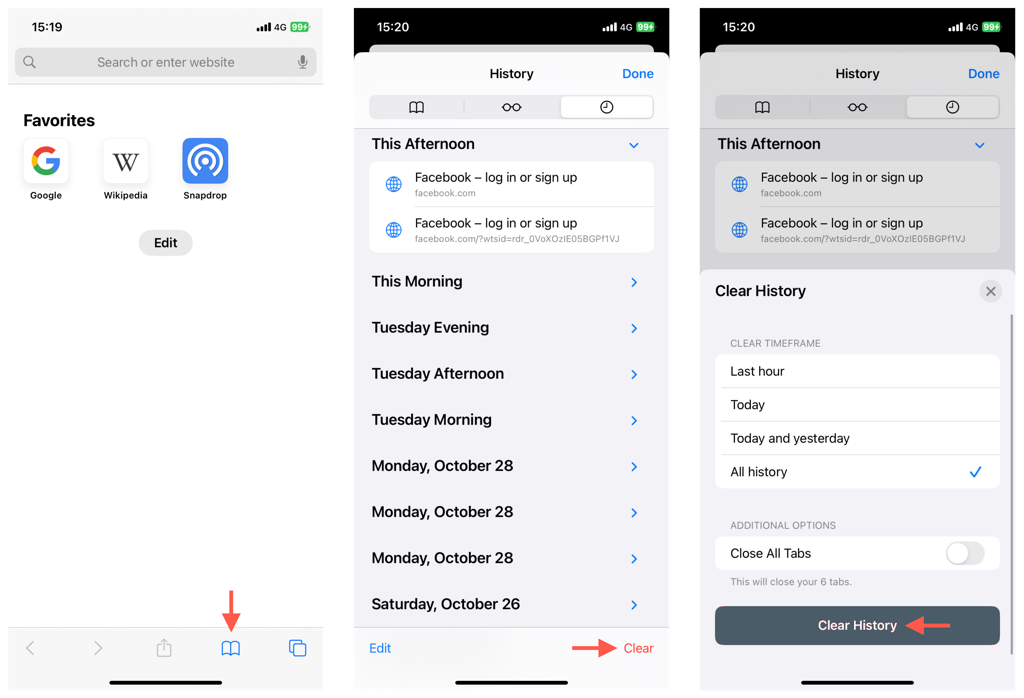
Så rensar du Facebook-cache på iPhone genom att avinstallera appen
För att rensa varje bit av cachad Facebook-data på din iPhone måste du ta bort och installera om appen helt. Du måste logga in igen manuellt, men om du väljer att spara din Meta-kontoinformation på din iPhone bör du snabbt kunna logga in igen vid efterföljande ominstallationsförsök.
Obs! Alla dina kontodata, såsom inlägg och vänlistor, kommer att förbli intakta trots att du tar bort appen eftersom de lagras på Facebooks servrar.
För att helt ta bort och installera om Facebook-appen:
- Tryck länge på Facebook-ikonen på hemskärmen eller appbibliotek.
- Knacka på Ta bort app.
- Tryck på Ta bort app och sedan på Ta bort i popup-fönstret för bekräftelse.

- Öppna App Store och installera om Facebook.
- Starta Facebook-appen när installationen är klar.
- Välj ditt metakonto och tryck på Fortsätt. Om du inte ser en skärm för val av konto loggar du in manuellt, men väljer Spara i rutan Spara din inloggningsinformation? skärmen för att undvika att logga in manuellt nästa gång du tar bort och installerar om appen.
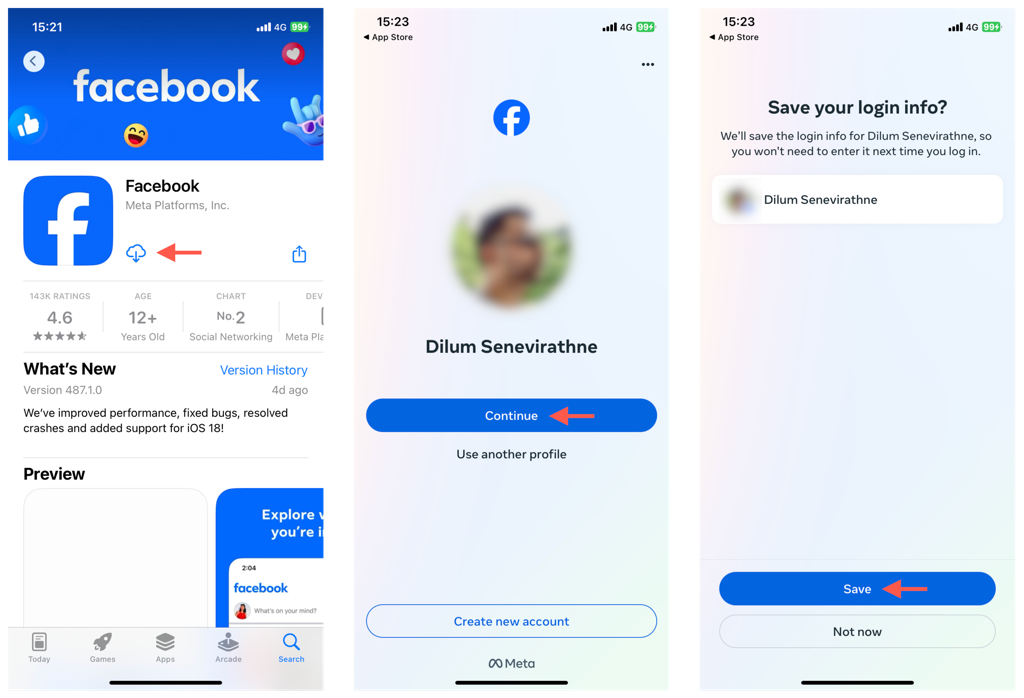
Slutsats
Facebooks app-cache borde inte störa dig i de flesta fall, och i de fall det gör det bör snabbt ta bort cachad data ta hand om de flesta problem. Om din iPhone har lite lagringsutrymme kvar kan det också hjälpa att kassera Facebooks temporära filer. Detsamma gäller Facebook Messenger också.
Relaterade inlägg
- Hur man stoppar Instagram- och Facebook-spårning av onlineaktivitet
- Varför kan du inte logga ut från Facebook? (Och hur man åtgärdar det)
- Hur man delar TikTok-videor på Facebook
- Varför kan du inte se kommentarer på Facebook? (Och hur man fixar det)
- Hur man ser vad någon gillar på Facebook

Leave a Reply
You must be logged in to post a comment.